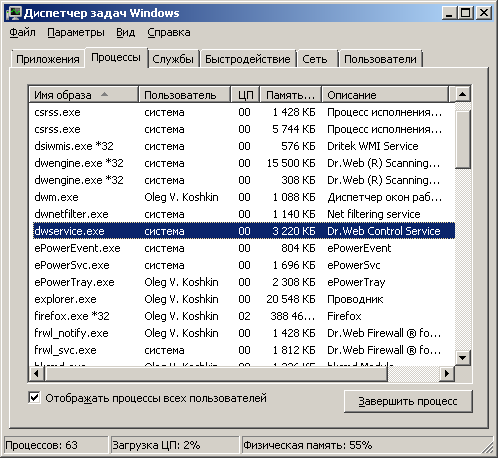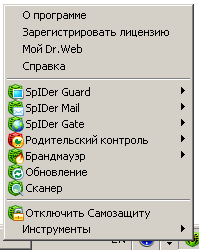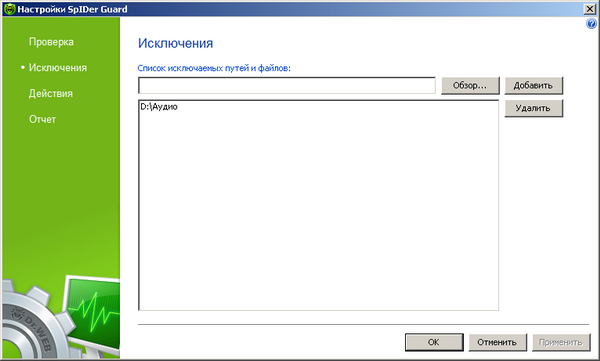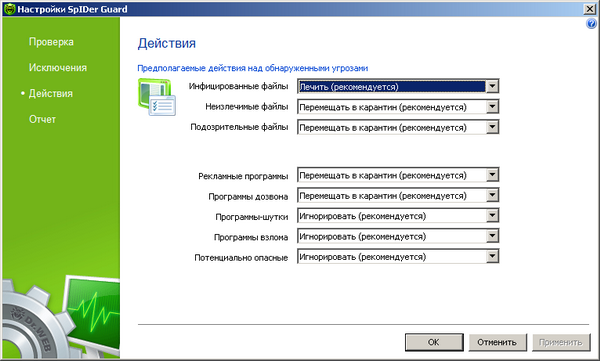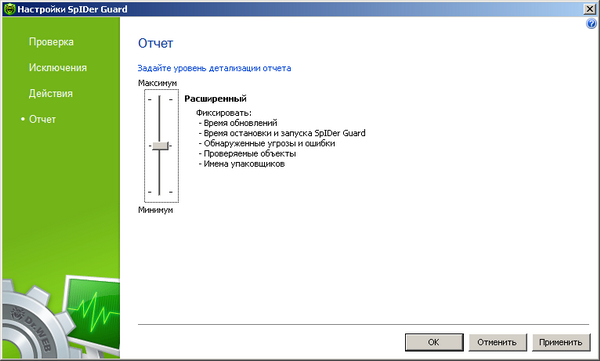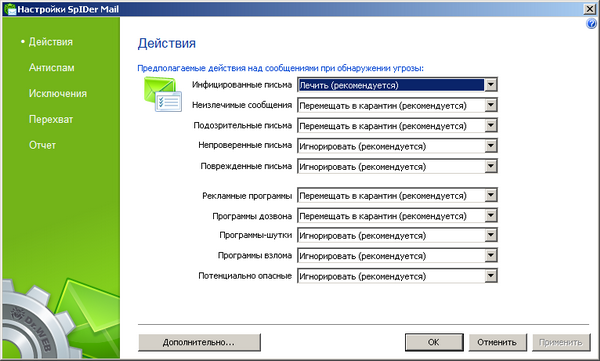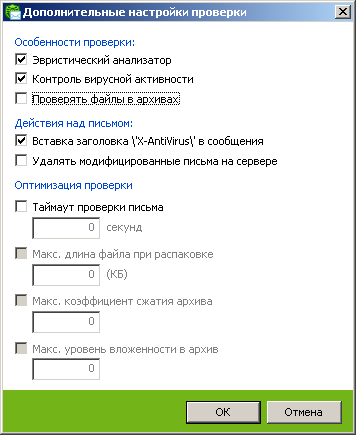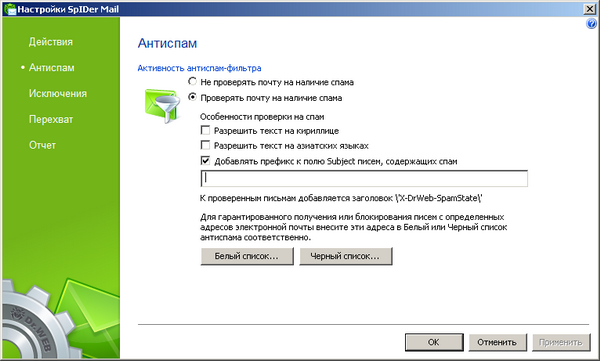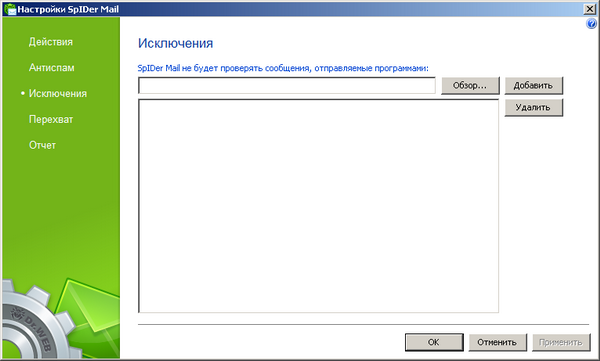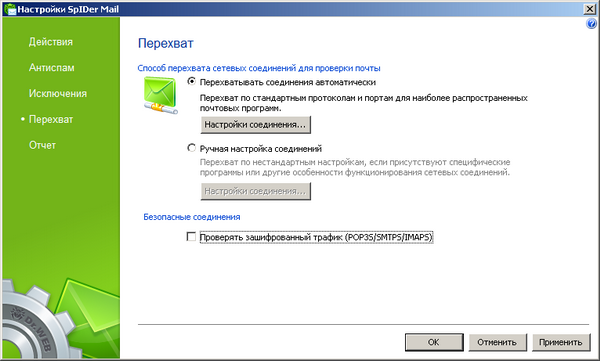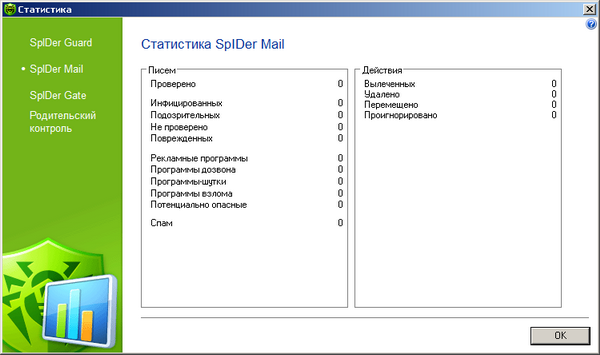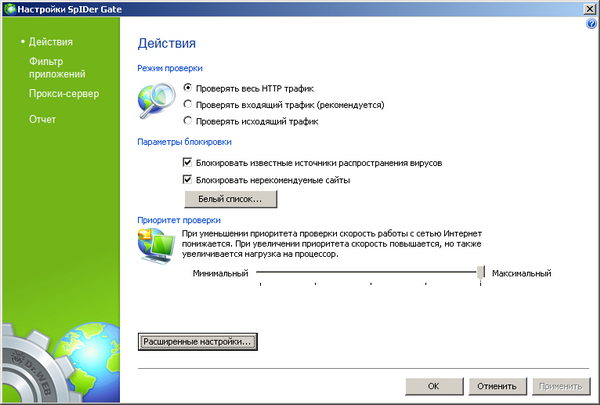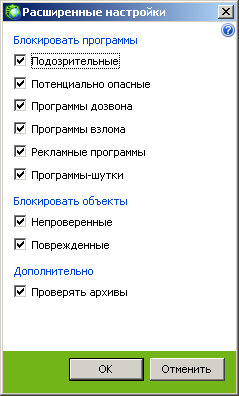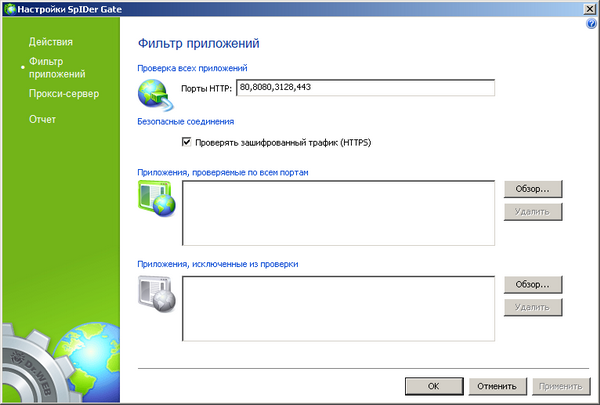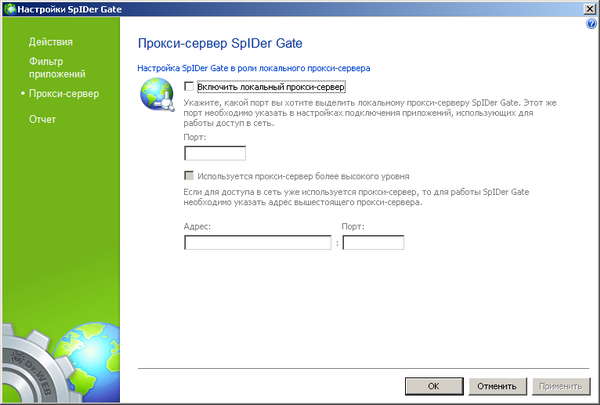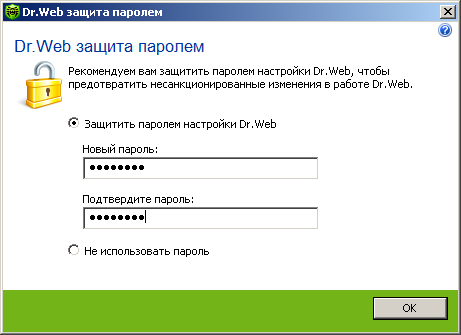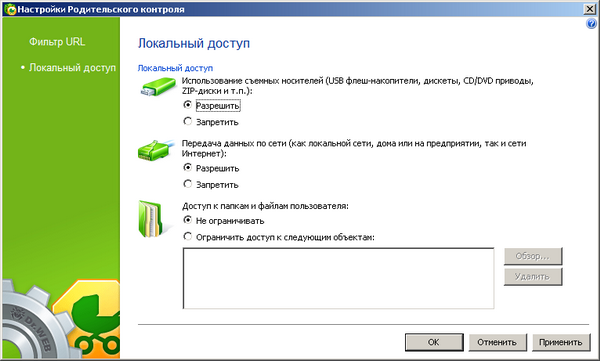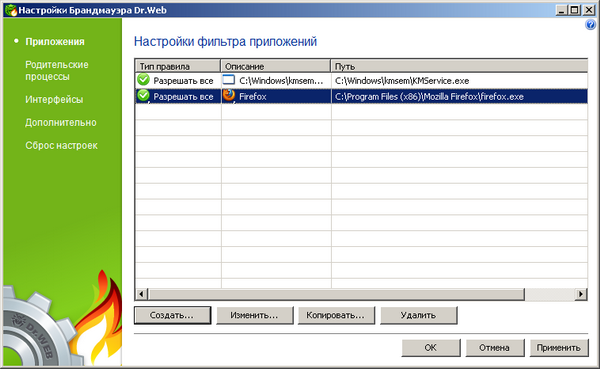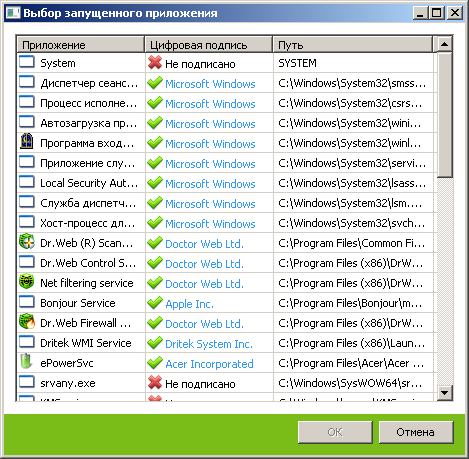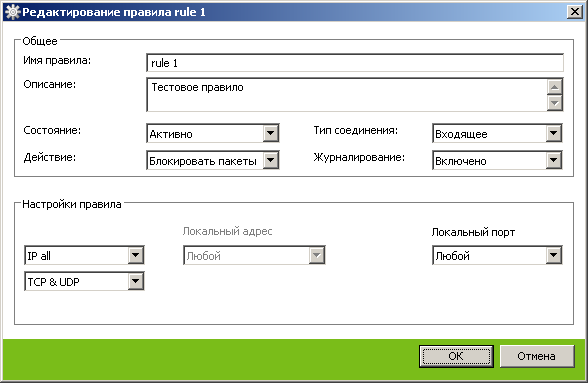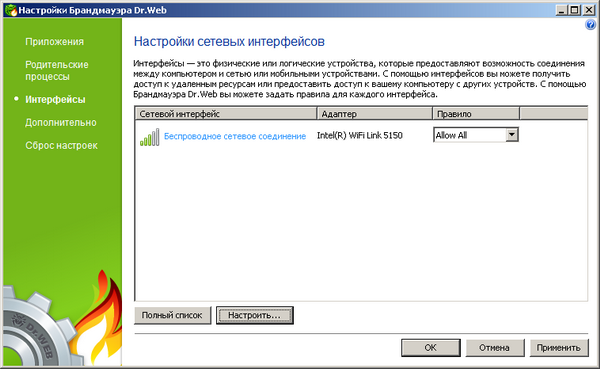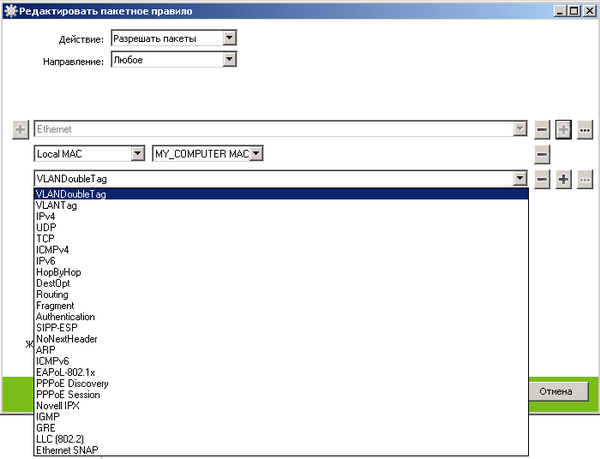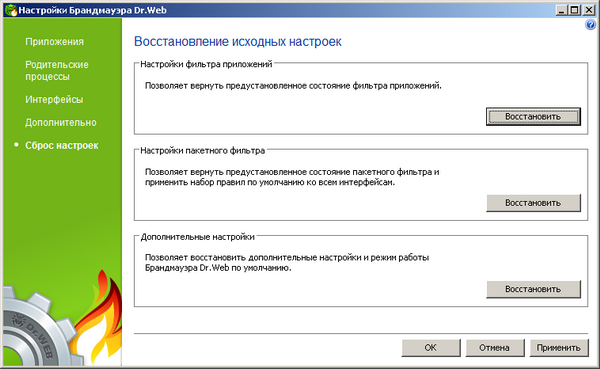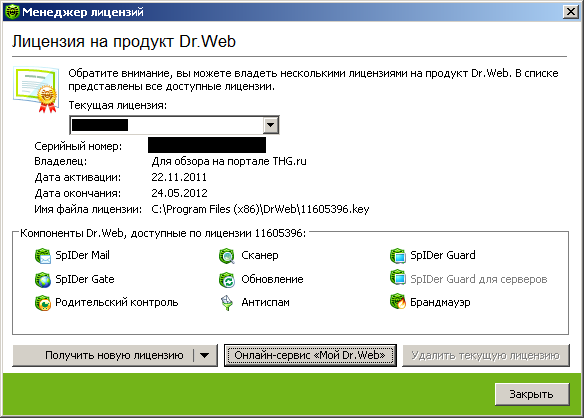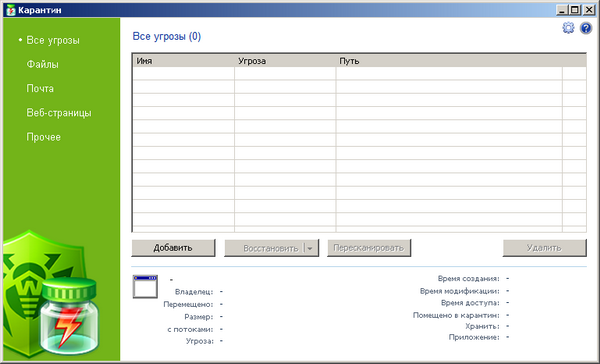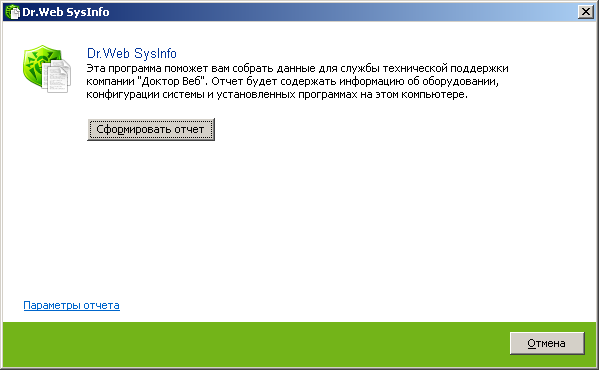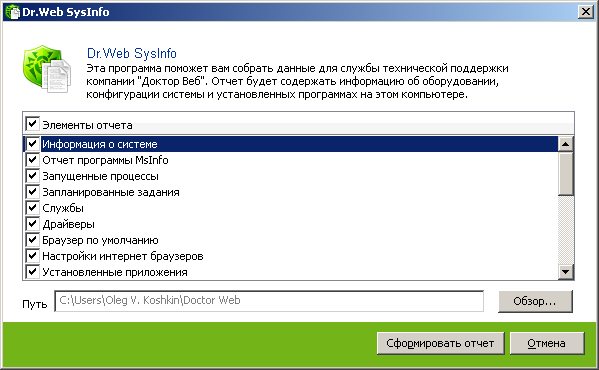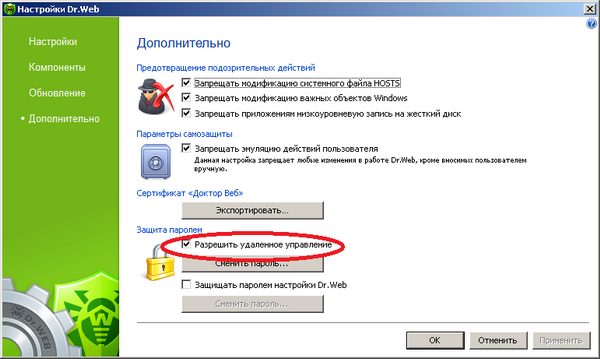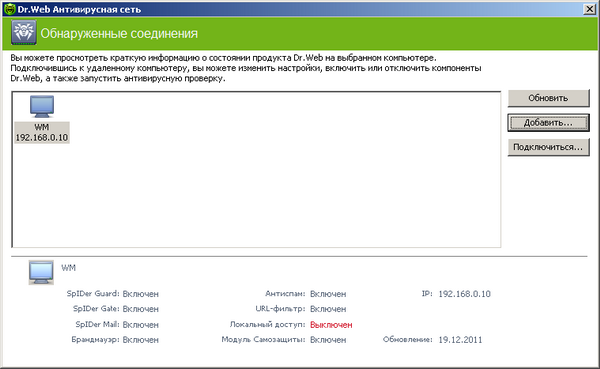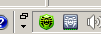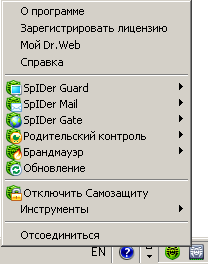Spider guard что это такое
Урок 13. Сторож SpIDer Guard
Пользователь не должен запускать программу сторожа SpIDer Guard каждый раз для выполнения антивирусной проверки. Сторож SpIDer Guard постоянно находится в памяти компьютера (рис. 13-1), обнаруживает вирусы в моменты открытия и закрытия файлов работающими приложениями, а также анализирует проявления вирусной активности.
Рис. 13-1. Значок SpIDer Guard в панели задач
Настройка сторожа SpIDer Guard
Для изменения настроек нужно щелкнуть правой клавишей мыши значок SpIDer Guard в Панели задач и выбрать строку «Настройки SpIDer Guard ». Можно также щелкнуть этот значок дважды левой кнопкой мыши.
Рис. 13-2. Окно Настройки SpIDer Guard
Некоторые настройки рекомендуется изменять только опытным пользователям, так как в случае ошибки такое изменение может привести к ослаблению защиты. Например, можно настроить сторож SpIDer Guard так, чтобы он проверял только вновь создаваемые файлы, а также только запускаемые и открываемые на чтение файлы.
Пользователь может отключить в стороже SpIDer Guard эвристический анализатор, сняв отметку с флажка «Эвристический анализ».
Однако следует учесть, что режим использования эвристического анализатора и режим контроля вирусной активности позволяют сторожу SpIDer Guard обнаруживать неизвестные вирусы.
Настройки сторожа SpIDer Guard могут влиять на общую производительность системы.
Также можно отменить проверку сторожем SpIDer Guard запускаемых программ, ограничившись только проверкой вновь создаваемых и изменяемых файлов. Так происходит в режиме «Создание и запись».
Если на компьютере установлены программы, использующие характерную для вирусов технологию доступа к файлам, сторож SpIDer Guard может блокировать их работу. Чтобы этого избежать, может потребоваться отключение режима «Защита системного ядра».
Сторож SpIDer Guard может проверять дискеты, оставленные в дисководе. Для этого нужно включить режим «Проверка загрузочной дискеты»
Если компьютер оборудован звуковым адаптером, можно настроить сторож SpIDer Guard так, чтобы он информировал пользователя о вирусном заражении звуковым сигналом. Для этого в настройках нужно отметить флажок «Звуки».
Сторож SpIDer Guard может немедленно завершить работу Windows при обнаружении вируса. Это происходит при включении реакции на заражение «Останов»
Заметим, что сторож SpIDer Guard не может автоматически вылечивать архивы. Зараженные архивы можно автоматически удалять, если настроить реакцию сторожа соответствующим образом, или лечить вручную при помощи сканера. При лечении сканером архив необходимо предварительно распаковать.
Сторож SpIDer Guard позволяет настраивать пути к антивирусным базам данных
Обнаружение вирусов
Если сторож SpIDer Guard обнаружил вирус в открываемом файле, рекомендуется остановить систему, нажав на кнопку «Выключить», и произвести максимально тщательную проверку всех жестких дисков при помощи сканера Dr.Web
Версия сторожа для операционной системы Microsoft Windows 95/98/ ME может отображать в консольном окне драйвера сообщение об обнаруженном вирусе.
Эта версия сторожа может также отображать в консольном окне драйвера сообщение об обнаружении несанкционированного доступа к приложению.
Особенности версии сторожа SpIDer Guard для Windows NT/2000/ XP
Сторож SpIDer Guard для Windows NT /2000/ XP может запускаться в ручном и автоматическом режиме
Если пользователь сторожа SpIDer Guard для Windows NT /2000/ XP выполняет какие-либо безопасные операции с файлами большого объема (например, установка программ с компакт-дисков), он может временно приостановить работу сторожа.
Также пользователь может временно отключить проверку сторожем SpIDer Guard для Windows NT/2000/ XP файлов на сетевых дисках. Для этого он должен установить в настройках флажок «Запретить работу с сетью».
В современных компьютерах, как правило, устанавливается оперативная память большого объема. Для повышения эффективности работы сторожа SpIDer Guard для Windows NT/2000/ XP за счет большего использования оперативной памяти можно настроить параметр с названием «Размер списка проверяемых файлов». Он задает целое число, указывающее, для какого количества файлов следует зарезервировать память.
При этом он в состоянии проверять тома, если им не назначена буква диска, а также проверять сетевые ресурсы UNC
Справочная система программы
Сторож SpIDer Guard для Windows снабжен электронной справочной системой.
Итоги
Были рассмотрены действия, предпринимаемые сторожем SpIDer Guard при обнаружении вирусов и других вредоносных программных объектов, а также описаны способы работы со справочной системой сторожа.
Часто задаваемые вопросы по темам
SpIDer Guard
Какие действия Dr.Web позволяет совершить с вредоносными объектами?
В результате обнаружения вредоносной программы антивирусом Dr.Web к ней можно применить одно из следующих действий:
В большинстве случаев пункт «Вылечить» будет неактивен. Это связано с тем, что основной процент угроз в настоящее время – не вирусы, а троянцы и прочие программы, файлы которых сами по себе созданы для совершения на ПК каких-то вредоносных действий, будь то кража данных, установка баннеров, шифровка информации и многое другое. Файлы, в которых они содержатся, либо не имеют в себе ничего ценного, либо вредоносный функционал неотделим от полезного, например, как в случае, когда программа, к примеру, облегчает снятие скриншотов, параллельно загружая и устанавливая на ПК троянца-майнера.
Вылечить можно лишь те файлы, которые «подцепили» вирус – дополнительный программный код, добавляющий им негативный функционал. Вот этот код и можно «ампутировать», тем самым, сделав файл вновь безвредным и пригодным для работы.
Какие функции выполняет SpIDer Guard?
Антивирусный сторож загружается в оперативную память и «на лету» проверяет создаваемые или изменяемые файлы на жестком диске и все открываемые файлы на сетевых дисках и сменных носителях.
Кроме того, SpIDer Guard постоянно отслеживает действия запущенных процессов, характерные для вирусов, и при их обнаружении блокирует эти процессы.
При обнаружении зараженных объектов SpIDer Guard применяет к ним действия согласно установленным настройкам.
Можно ли временно отключить SpIDer Guard без перезагрузки компьютера?
Да. Для этого щелкните по значку мини-агента (пауку), который находится в правом нижнем углу экрана, и щелкните по изображению закрытого замка.
При появлении окна контроля учетных записей пользователей нажмите на кнопку «Да» и, при необходимости, введите пароль администратора.
Нажмите на кнопку «Компоненты защиты» и щелкните по переключателю SpIDer Guard. В результате компонент защиты будет выключен.
Для чего предназначена опция «Блокировать автозапуск со сменных носителей»?
Включение этой опции позволяет блокировать автоматический запуск файлов типа autorun.inf cо сменных носителей и жестких дисков. Опция применяется для нейтрализации autorun-вирусов, которые при включенном автозапуске активируются автоматически при подключении устройства к компьютеру.
Для чего предназначена опция «Запрещать модификацию системного файла Hosts»?
Включение данной опции позволяет заблокировать попытки изменить системный файл HOSTS, который используется операционной системой для упрощения доступа к сети Интернет. Изменения этого файла могут быть результатом работы вируса или другой вредоносной программы, что может стать причиной потери доступа к некоторым сайтам или к ресурсам сети в целом.
Где расположен лог SpIDer Guard?
Windows Vista, Windows 7, Windows 8, Windows 8.1:
%SYSTEMDRIVE%/Documents and Settings\All Users\Application Data\Doctor Web\Logs\spiderg3.log
Что такое «Параноидальный режим»?
Параноидальный режим — это режим усиленной защиты. При его активации производится проверка сторожем всех открываемых, создаваемых или изменяемых файлов на жестких дисках, сменных носителях и сетевых дисках.
Что такое «Оптимальный режим»?
В Оптимальном режиме проверки сторож сканирует только запускаемые, создаваемые и изменяемые файлы на жестких дисках, на сменных носителях и сетевых дисках.
Как добавить исключение для проверки в SpIDer Guard?
Щелкните по значку мини-агента (пауку), который находится в правом нижнем углу экрана, и щелкните по изображению закрытого замка.
При появлении окна контроля учетных записей пользователей нажмите на кнопку «Да» и, при необходимости, введите пароль администратора.
Щелкните по кнопке вызова окна настроек (шестеренка).
Перейдите в раздел «Исключения», который находится с левой стороны окна настроек. Перейдите в раздел «Файлы и папки». Нажмите на кнопку «+», чтобы добавить в список исключений SpIDer Guard путь к нужной папке или к файлу.
Dr.Web Security Space: комплексное средство защиты от интернет-угроз. Часть 2

Сегодня мы углубимся в изучении Dr.Web Security Space 7 и расскажем про модули комплекса, их назначение и возможности настройки.
Dr.Web Security Space. Архитектура
Седьмую версию продукта отличает абсолютно новая внутренняя архитектура. Основной целью, которую преследовали разработчики, было повышение быстродействия программы без ущерба её надёжности. В итоге логика работы компонентов была существенно переработана, появились универсальные сервисы, по средствам которых модули защиты взаимодействуют друг с другом. Диспетчером в этом взаимодействии выступает новый сервис Dr.Web Control Service.
В его функции также входит сбор статистики и планирование обновлений. Создание подобной единой точки входа сделало возможным реализацию дополнительного функционала, такого как удалённое управление антивирусом.
Далее мы будем рассматривать компоненты Dr.Web Security Space 7 в последовательности, в которой они представлены в контекстном меню SpIDer Agent.
Dr.Web Security Space. SpIDer Guard
Работа SpIDer Guard во многом схожа с работой классического сканера, только алгоритмы проверки работают поверхностно, чтобы не занимать ресурсы. Всё-таки процесс фоновый и он должен выполнять свою работу как можно более незаметно для пользователя.
Окно статистики для SpIDer Guard содержит всю информацию, которая может быть интересна пользователю, с максимальной детализацией.
Важным разделом настройки является задание действий при обнаружении тех или иных подозрительных/вредоносных объектов.
Рекомендуемые разработчиками действия буквально так и помечены, поэтому неопытным пользователям голову ломать не придётся.
Пользователи могут задать детализацию отчёта работы модуля SpIDer Guard в трёх градациях: стандартный, расширенный и отладочный уровни. Каждый из них содержит определённый набор фиксируемых событий, а в последнем у пользователей вряд ли возникнет необходимость.
Переходим к специальному почтовому «сторожу» SpIDer Mail.
Dr.Web Security Space. SpIDer Mail
Данный компонент также постоянно работает в фоновом режиме и стартует вместе с операционной системой. Он является промежуточным звеном между локальной почтовой программой и почтовым сервером, анализируя весь трафик по стандартным протоколам и соответствующим им портам. Вся переписка подвергается тщательному анализу и только «чистые письма» попадают в почтовую программу, либо в случае исходящей корреспонденции, на сервер. В противном случае, пользователь извещается о событии.
В состав SpIDer Mail входит антиспам-фильтр, который фильтрует почту и каталогизирует её с помощью префиксов в теме письма. Есть возможность задать «белый» и «чёрный» список адресатов.
Исключения для данного модуля можно задать на уровне почтовой программы. Если вы хотите один почтовый ящик подвергать проверке, а второй нет, можно разнести их по разным почтовым клиентам. И тогда один из почтовых клиентов можно внести в список исключений.
Пункт «Перехват» позволяет настроить перехват почтового трафика в случае использования нестандартных портов для протоколов. Также можно настроить соответствие сканируемых портов адресам почтовых серверов, указать на необходимость сканирования шифрованного трафика.
Детализацию отчётной информации также можно задать тремя уже упоминавшимися ранее градациями. Статистическая информация представляет краткий обзор по событиям, возникавшим при проверке почтового трафика. Мы локальными почтовыми клиентами не пользуемся, поэтому этот раздел у нас пуст.
SpIDer Mail полезен при использовании локальных почтовых клиентов. Если же вы предпочитаете, например, web-интерфейс для работы с почтой, есть смысл отключить этот модуль.
Dr.Web Security Space. SpIDer Gate
Данный модуль призван обеспечить безопасность в интернет. Он автоматически фильтрует весь веб-трафик и ищет вредоносное ПО в передаваемых объектах.
В настройках можно задать какой трафик фильтровать. Если вы работаете в браузере, то можно ограничиться проверкой входящего трафика. Также есть возможность сформировать белый список веб-адресов. Приоритет проверки позволяет регулировать выделение процессорного времени для модуля. Можно задать высокий приоритет и тогда веб-сёрфинг будет быстрым, но процессор будет нагружен сильнее, а можно поставить минимальный приоритет и ждать загрузку каждой страницы, зато другие задачи не будут страдать от недостатка процессорного времени.
В расширенных настройках (по кнопке в нижней части экрана) можно указать типы блокируемых вредоносных программ, проверяемые объекты.
Раздел «Фильтр приложений» позволяет указать порты, сканируемые для всех приложений. Также можно указать программы, для которых будут проверяться все порты (например, «качалки» и клиенты файлообменных сетей), или задать исключения.
Желающие могут включить локальный прокси-сервер в соответствующем разделе.
Для SpIDer Gate также можно указывать детализацию отчётности.
Dr.Web Security Space. Родительский контроль
Прежде чем начать настройку модуля родительского контроля, Dr.Web Security Space предлагает указать пароль, без ввода которого в будущем нельзя будет внести изменения в конфигурацию.
Кроме ограничений в интернете, можно наложить запрет и на некоторые локальные возможности, например, запретить использование съёмных носителей и ограничить доступ к файлам и папкам.
Если вспоминать, например, KIS 2012, то там родительский контроль может быть сконфигурирован для каждого пользователя из-под аккаунта локального администратора без необходимости входить в систему под каждым конкретным пользователем. Это добавляет определённой гибкости, но делает процесс конфигурирования несколько сложнее. В Dr.Web Security Space для задания индивидуальных пользовательских настроек в аккаунтах нужно загружаться под каждым пользователем и настраивать ПО в его окружении. Родителям-параноикам определённого функционала может не хватать, например слежки за перепиской в социальных сетях и месенджерах.
Dr.Web Security Space. Брандмауэр
Брандмауэр обладает широким набором настроек. Во-первых, можно создать правила доступа в сеть для отдельных приложений с помощью удобного мастера.
Мастер предлагает выбрать приложение, указав его исполняемый файл на диске, либо одно из тех, что уже запущено
Список запущенных приложений, из которых можно выбрать нужное и создать правило для брандмауэра
Можно разрешить, запретить всё для программы, либо создать особые правила.
Форма создания особых правил для приложений
Для каждого сетевого интерфейса также можно задать определённые правила работы на уровне пакетов.
Пакетные правила можно задать по щелчку на кнопке «Настроить» в нижней части окна. Форма достаточно запутанная, но разобраться можно: задаются типы трафика (любой/входящий/исходящий), типы соединений, параметры MAC-адресов хостов и т.д.
Среди дополнительных настроек выделим режимы работы брандмауэра. Интерес представляют режим обучения и интерактивный. В первом случае для известных Dr.Web Security Space приложений правила создаются автоматически. Второй тоже является обучающим, но пользователю всегда предлагается выбрать действие для каждого приложение самостоятельно.
В данном модуле отдельно выделена возможность сброса всех настроек. В случае, если в дебрях правил фильтрации для интерфейсов/приложений разобраться уже сложно, эта функция может оказаться полезной.
Надо отметить, что созданием правил для брандмауэра будут заниматься, скорее всего, опытные пользователи. Для начинающих многие настройки будут слишком сложны, поэтому данный модуль они вряд ли будут активно использовать.
Dr.Web Security Space. Инструменты
Название компонента «Мастер отчётов» говорит само за себя. В зависимости от степени детализации собираемой информации, отчёт можно использовать как для обычного ознакомления, так и для отладки.
Если в форме первой страницы мастера кликнуть на ссылку «Параметры отчёта» в нижнем левом углу формы, можно составить набор интересующих составляющих отчёта, а также выбрать путь для сохранения.
Генерация отчёта по всем элементам занимает некоторое время. Например, на нашем тестовом ноутбуке на это ушло порядка 20 минут и в итоге получился zip-архив размером чуть менее 8 Мбайт
Dr.Web Security Space. Антивирусная сеть
В первую очередь, в настройках Dr.Web Security Space на клиентских машинах, необходимо разрешить удалённое управление и задать пароль для доступа.
Затем запустить инструмент. Сеть будет просканированна на предмет наличия компьютеров, готовых к управлению. Также их можно добавить вручную по IP-адресу.
Далее нажимаем подключиться и вводим пароль доступа к удалённой машине. Если всё удачно, рядом с зелёным паучком в трее поселится сосед.
Аналогично тому, как происходит управление локальной программой, через этот SpIDer Agent удалённого компьютера можно управлять антивирусом другой машины. Очень простое и в то же время удобное решение.
Dr.Web Security Space. Заключение. Часть 2.
Установка антивируса проста как свои пять пальцев. Ее можно провести лишь нажимая на кнопку «Далее», но мы можем подсказать, как получить от антивируса больше.
Нужна она для того, чтобы удаленный пользователь, например, хакер, получивший доступ на ваш компьютер, не удалил ваш антивирус, чтобы тот не препятствовал его работе. Бухгалтеры, которых именно так обычно и атакуют, данную защиту думаю оценят.
Дело в том, что, если вы купили 2 лицензии Dr.Web (или купили коробку с антивирусом в магазине на двух пользователей), то вы можете зарегистрировать обе лицензии на себя. И получите дополнительные 150 дней действия антивируса. Почти полгода!
Активировать обе лицензии можно как во время установки, так и после нее. Бонус все равно будет.
Собственно и все. Теперь Dr.Web будет молча ловить всю заразу, которой переполнен Интернет (а также флешки, которые ваши дети приносят от друзей).
Что мы получаем сразу после установки?
Dr.Web Security Space обеспечивает многоуровневую защиту всех компонентов защищаемых компьютеров: системной памяти, жестких дисков и сменных носителей от проникновений вирусов, руткитов, троянских программ, шпионского и рекламного ПО, хакерских утилит и различных вредоносных объектов из любых внешних источников
И сразу о детях (или о ваших пожилых родителях, которым вы настроили Интернет). Поживиться на них хотят многие мошенники, и им этого позволять не стоит
Кликаем на зеленый щиток в трее, далее пункт «Центр безопасности» и далее «Родительский контроль».
На экране перечислены все пользователи вашего компьютера (напомним, что если вы хотите задать разные ограничения для разных пользователей, то каждый из них должен заходить на компьютер под своей учетной записью. Увы, но антивирус не видит, кто сидит перед компьютером).
Нажимаем на замочек в нижнем углу и выбираем пользователя.
Как видим по умолчанию Интернет без ограничений. Непорядок
Теперь получить доступ к вредоносным сайтам станет сложнее.
На закладке «Время» вы можете ограничить время работ за компьютером.
Полезная возможность. А закладка Файлы и папки еще полезнее
Вы можете задать список папок, к которым пользователь или вообще не будет иметь доступ (не все фотографии нужно видеть всем!), или не сможет изменить их содержимое
Вы можете полностью разрешить доступ к камере, блокировать ее или при попытке доступа к ней выводить запрос. И конечно можете выбрать и указать программу, которая должна иметь возможность работать с камерой (или микрофоном).
Вставляем флешку и отмечаем ее.
Доступ к устройству кстати также может быть разным у разных пользователей.